가장 인기 있는 온라인 라이브 스트리밍 플랫폼 중 하나인 Twitch는 특히 게임, 음악 또는 비디오 산업에 종사하는 사람들이 라이브 스트리밍을 위해 Twitch를 사용하는 경우가 많습니다. 이러한 필요성이 커지면 더 많은 사람들이 라이브 스트리밍을 더욱 매력적으로 만들기 위해 Twitch에서 Spotify를 직접 재생할 수 있는지 알고 싶어합니다. 당신이 그들 중 하나라면, Twitch에서 Spotify 재생도 가능하게 만들 수 있는 2가지 간단한 방법을 제공하는 이 기사를 확인하세요.
1. Twitch에서 Spotify를 재생할 수 있습니까?
Twitch에서 라이브 스트리밍을 하면서 음악을 재생하는 것은 일반적인 상황입니다. 많은 스트리머는 스트리밍을 더 매력적으로 만들기 위해 그렇게 할 것입니다. 그러나 특히 Twitch가 2018년에 DMCA 게시 중단을 발표했을 때 라이브 스트림이 있는 동안 모든 Spotify 노래를 재생할 수 있는 것은 아닙니다. 그 이후로 Twitch는 스트리머가 라이브 스트리밍을 할 때 저작권이 없는 Spotify 노래만 재생할 수 있도록 허용합니다.
어떤 종류의 노래를 연주할 수 있나요?
나만의 음악 - 직접 녹음하거나 창작한 곡입니다.
사용 허가가 있는 노래 - 원저작자로부터 노래 사용 허가를 받은 경우 Twitch 라이브 스트리밍 중에 해당 노래를 재생할 수 있습니다.
Twitch 노래 성능 - Twitch Sings는 몇 년 전에 종료되었지만 Twitch Sings 게임플레이에서 캡처한 음악은 저작권법을 위반하지 않고 Twitch 스트리밍에 직접 사용할 수도 있습니다.
로열티 프리 음악 - Twitch에서 로열티 프리 노래를 자유롭게 재생할 수 있습니다. 여러 플랫폼에는 OWN3D, NCS 및 Taketones와 같은 저작권이 없는 트랙이 많이 포함되어 있습니다.
저작권이 있는 노래를 사용하면 어떻게 되나요?
스트리머가 여전히 규칙을 무시하고 권리가 없는 Spotify 노래를 계속 재생하는 경우 Twitch는 즉시 다음 사항을 포함하여 저작권법을 위반하여 귀하의 행동을 처벌하는 조치를 취할 것입니다.
업로드된 스트림이 감지되면 음소거되거나 제거됩니다. 라이브 스트리밍 중인 경우 Twitch에서 자동으로 세션을 종료할 수 있으며 채널은 48시간 정지됩니다.
첫 번째 위반 시 경고를 받고 이후 위반 시 처벌을 받게 됩니다. 채널에 위반 행위가 총 4회 누적되면 채널이 폐쇄됩니다.
Twitch에서 스트리밍하는 동안 Twitch에서 합법적으로 Spotify를 재생하는 방법
Twitch는 음악 재생에 대한 엄격한 지침을 설정하지만 Spotify에서 특정 노래를 계속 재생할 수 있습니다. 채널이 차단되는 것을 방지하려면 로열티가 없는 노래, 귀하가 소유하거나 Spotify에서 라이선스를 받은 음악을 재생하는 것이 좋습니다. 여기서는 Twitch에서 Spotify를 성공적으로 플레이하는 데 도움이 되는 2가지 효과적인 방법을 소개하겠습니다. 계속 읽으세요.
2. Twitch에서 직접 Spotify 재생(더 쉬움)
앞서 언급한 대로 저작권이 없는 노래, 자신이 소유한 노래, Twitch의 Spotify에서 라이선스를 받은 노래를 재생할 수 있습니다. 이를 수행하는 직접적인 방법은 OBS 스튜디오를 이용하는 것입니다. 그러나 Spotify 무료 사용자는 Spotify 음악을 스트리밍하는 동안 광고가 중간에 나타나기 때문에 불쾌감을 느낄 수 있습니다. 따라서 Spotify 프리미엄 사용자는 이 방법을 통해 더 큰 이점을 얻을 수 있습니다.
시작하기 전에 Spotify 앱이 컴퓨터에서 실행되고 있는지 확인하세요. 그런 다음 아래 지침을 따르십시오. OBS에 Spotify 추가을 누른 다음 Twitch에서 재생하세요.
1 단계 설치 및 열기 OBS. 로 이동 출처 섹션에 있어야 합니다. > + > 창 캡처 .
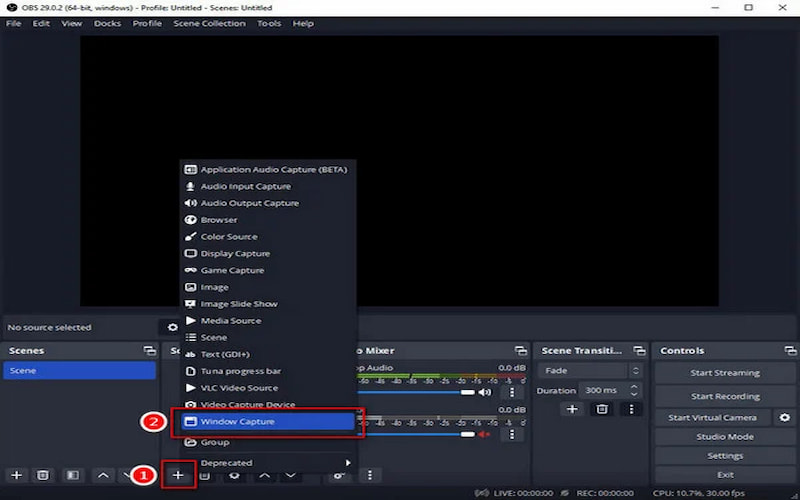
2 단계 창 이름을 Spotify로 지정하고 클릭하세요. OK.
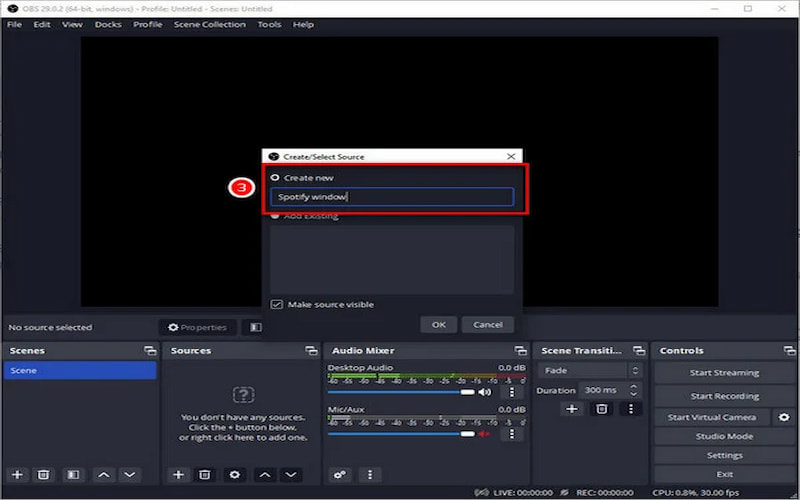
3 단계 . 창 드롭 다운 메뉴에서 스포티파이.exe.
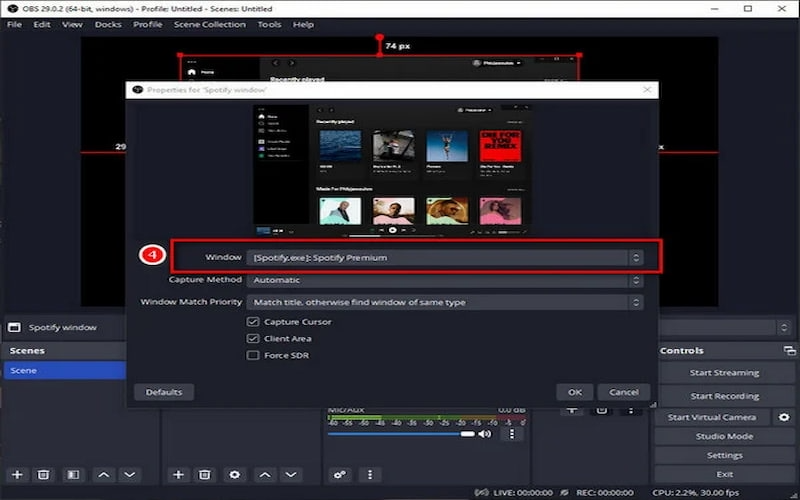
4 단계 Spotify 창의 크기를 조정하려면 빨간색 윤곽선을 드래그하세요. 완료되면 마우스를 클릭하여 해제하세요.
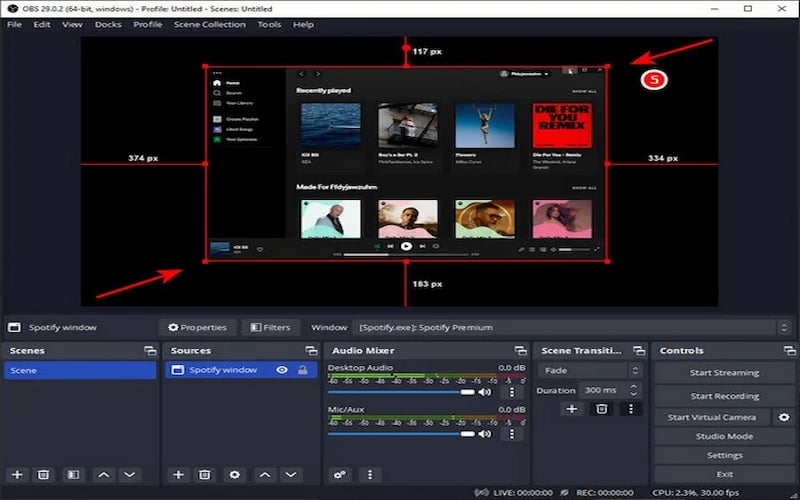
그런 다음 Spotify 창을 화면의 원하는 위치에 배치할 수 있습니다. Spotify 음악은 Twitch에서 스트리밍하는 동안 재생되도록 모두 설정되어 있습니다.
3. Twitch에서 Spotify Music을 MP3로 재생하세요(100% 광고 없음)
Twitch에서 저작권 없이 Spotify 음악을 재생하려는 경우 Spotify 프리미엄 회원은 OBS를 사용하면 문제가 없습니다. 그러나 Spotify 무료 사용자는 노래 사이에 광고가 표시될 수 있습니다. Spotify는 무료 사용자가 음악을 다운로드하는 것을 허용하지 않기 때문에 Spotify 음악을 오프라인으로 재생하는 것은 불가능합니다. 이러한 번거로움을 없애고 싶다면 Spotify 음악 변환기, VLC와 같은 미디어 플레이어, OBS만 있으면 됩니다.
이 문제를 해결하려면TuneFab Spotify 음악 변환기 믿을 수 있는 도우미입니다. 프리미엄 없이 Spotify 노래 다운로드. 게다가 이 도구는 다음과 같은 기능을 보유하고 있습니다. Spotify 음악에서 DRM 제거, 인코딩된 Spotify 음악을 일반 MP3로 변환합니다. 그런 다음 VLC 또는 기타 미디어 플레이어를 사용하여 Twitch에서 스트리밍하는 동안 OBS에서 Spotify 다운로드를 직접 재생할 수 있습니다. 이 방법을 사용하면 더 이상 광고로 인해 방해받지 않게 됩니다.
주요 특징들:
● Spotify 앱 없이 Spotify 음악을 다운로드할 수 있는 Spotify 웹 플레이어가 내장되어 있습니다.
● 최고의 3kbps 오디오 품질로 Spotify 노래를 MP4, M320A, FLAC 등으로 변환합니다.
● 변환된 Spotify 노래의 ID3 태그와 같은 음악 정보를 유지하여 오프라인에서 쉽게 관리할 수 있습니다.
● Spotify Music 다운로드 속도를 최대 35배 더 빠르게 지원
● 사용자의 필요에 따라 Spotify 노래를 다운로드할 수 있도록 오디오 매개변수를 설정하는 맞춤 설정 제공
다음으로 이 트리오를 활용하여 Twitch에서 스트리밍하는 동안 Spotify를 MP3로 재생하는 방법을 살펴보겠습니다. 시작하려면 다음 사항을 확인하세요. TuneFab Spotify Music Converter, 미디어 플레이어(여기에서는 VLC를 예로 들어 보겠습니다) 및 OBS 당신의 컴퓨터에서. 준비가 되면 아래 단계를 따르세요.
1단계. TuneFab Spotify 음악 변환기 웹 플레이어에 로그인
TuneFab Spotify Music Converter가 Windows/Mac 컴퓨터에 설치되면 소프트웨어를 열고 다음을 클릭합니다. "Spotify 웹 플레이어를 열어주세요" Spotify 계정으로 로그인하려면 내장된 Spotify 웹 플레이어에 들어가세요.

2단계. Spotify 음악을 선택하여 오프라인으로 다운로드
TuneFab Spotify Music Converter의 웹 플레이어에 로그인한 후 변환할 Spotify 노래를 다음으로 드래그하여 선택하세요. "+" 버튼.

3단계. 컴퓨터에 Spotify 노래 다운로드
그 후 각 노래의 출력 형식을 선택하거나 일괄적으로 설정합니다. "모든 파일을 다음으로 변환". 마지막으로 간단히 "모두 변환" 버튼을 클릭하면 TuneFab Spotify Music Converter가 선택한 Spotify 노래 다운로드를 시작합니다. 완료되면 다음 장소로 이동하세요. 끝마친 섹션을 선택하고 로컬 폴더에서 봅니다.

4단계. VLC를 사용하여 Twitch에서 Spotify 노래 재생
Spotify 노래를 오프라인으로 다운로드한 후 VLC에서 다운로드한 Spotify 노래에 대한 음악 재생 목록을 생성할 수 있습니다. 그런 다음 OBS를 실행하고 "출처" 버튼을 눌러 선택하십시오. "VLC 비디오 소스" Twitch가 VLC에서 생성된 Spotify 재생 목록을 재생하도록 합니다.
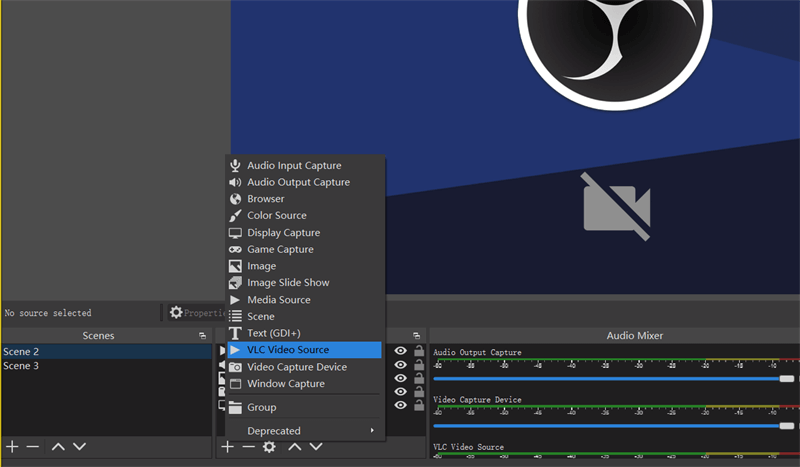
Twitch 라이브 스트리밍에 Spotify 사용에 대한 FAQ
Q1. Spotify Music을 Twitch에 연결할 때 OBS에서 VLC 비디오 소스를 볼 수 없는 이유는 무엇입니까?
Spotify를 Twitch에 연결하려고 할 때 OBS 소프트웨어에서 "VLC 비디오 소스" 옵션을 찾지 못한 경우 다음 두 가지를 확인해야 합니다.
·Windows 컴퓨터를 사용하고 있는지 여부.
·올바른 VLC 버전을 설치했는지 여부. 예를 들어, 64비트 Windows 시스템을 사용하는 경우 Windows 64비트 버전의 VLC를 설치해야 합니다.
이 두 가지를 다시 확인한 후 VLC 공식 사이트로 이동하여 컴퓨터에 VLC를 다시 설치하고 OBS에서 Spotify를 Twitch에 다시 연결을 시도할 수 있습니다.
팁 : Windows의 시스템 버전을 확인하려면 다음을 눌러야 합니다. "윈+R" 들어가서 "dxdiag", 다음을 누릅니다. "입력하다" 키.
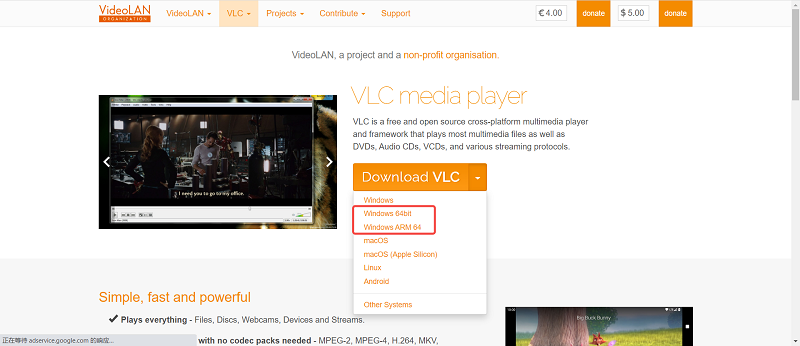
Q2. Twitch에서 Spotify를 동기화하는 방법이 있습니까?
Spotify 노래를 컴퓨터의 로컬 폴더에 다운로드하는 대신 라이브 스트리밍을 하는 동안 Twitch에서 노래를 재생하기 위해 Reddit 사용자는 다음과 같은 Twitch 승인 확장 프로그램을 개발했습니다. 스포티파이 싱크로나이저, 저작권법을 전혀 위반하지 않고 라이브 스트림에서 Spotify 노래를 재생하기 위해 Twitch에서 Spotify를 직접 동기화할 수 있습니다.
하지만 이 기능을 활성화하려면 Twitch 스트리머와 시청자 모두 확장 프로그램을 설치하고 확장 프로그램 채널에서 Spotify에 로그인했는지 확인해야 합니다.
Q3. Twitch용 Spotify 저작권 무료 음악이 있습니까?
물론 Spotify는 무료로 사용할 수 있는 저작권 없는 음악도 제공합니다. Spotify에서 "사용료가 없는 음악", "저작권이 없는 트랙" 또는 "스트림 안전 음악"을 검색하여 해당 음악에 액세스할 수 있습니다. 그런 다음 Twitch에서 OBS를 통해 스트리밍할 수 있습니다.
결론적으로
Twitch에서 Spotify를 스트리밍하는 데에는 제한이 있지만 귀하가 소유했거나 귀하에게 라이선스가 부여된 저작권 없는 트랙과 노래를 계속 재생할 수 있습니다. Spotify 프리미엄 사용자는 OBS 및 Spotify 앱의 도움으로 이를 달성할 수 있습니다. 미디어 플레이어와 OBS를 결합하여, TuneFab Spotify 음악 변환기 Spotify 프리미엄 사용자와 무료 사용자 모두에게 Spotify 트랙을 광고 없이 Twitch에서 MP3로 스트리밍할 수 있는 편리함을 제공합니다. 이제 Feel 평가판을 사용할 수 있습니다. 자유롭게 사용해 보세요!















